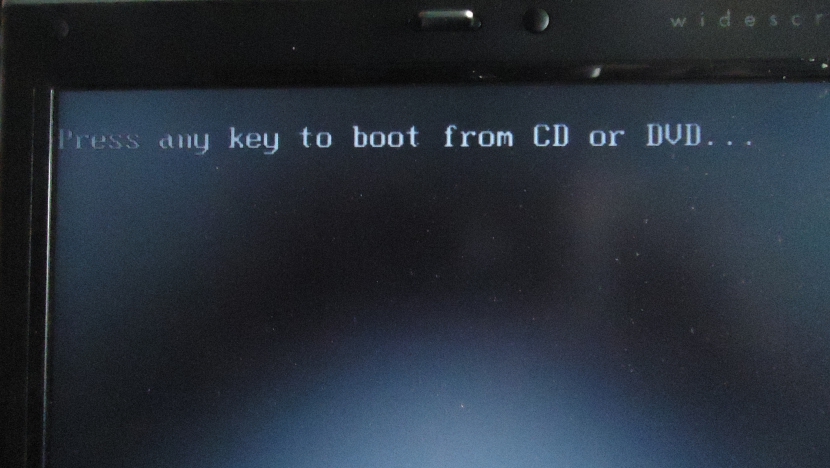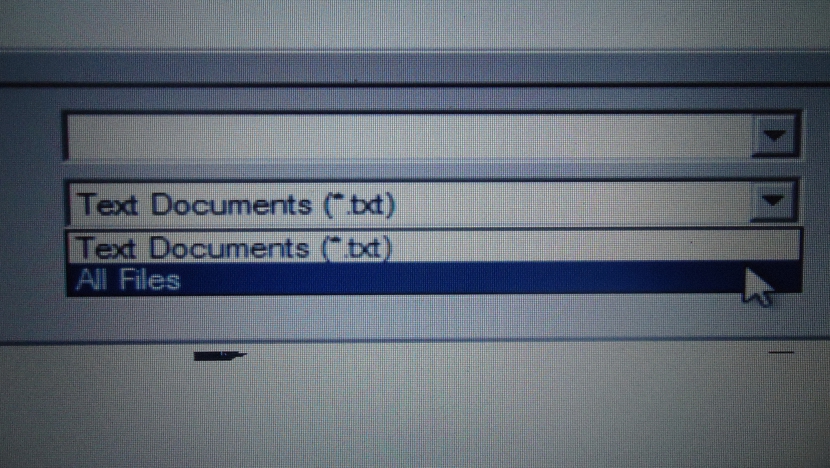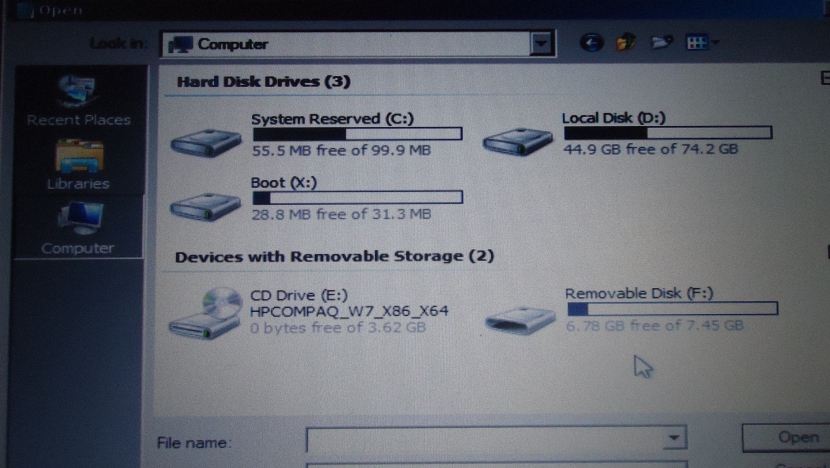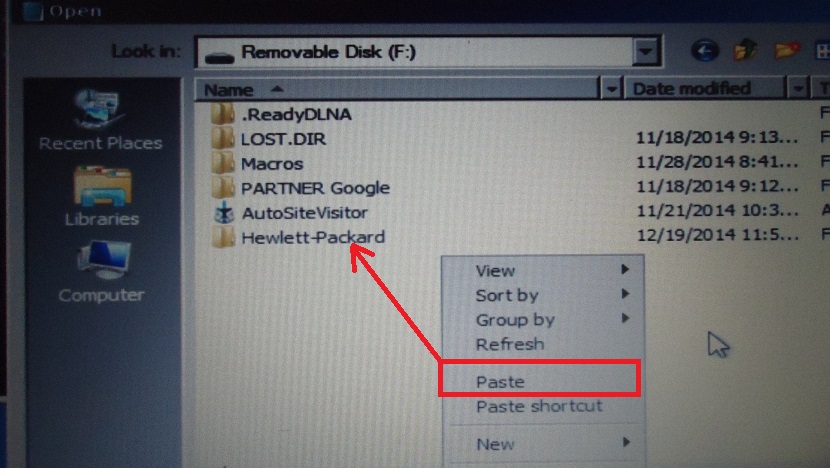Il motivo per cui un computer Windows non si riavvia normalmente potrebbe essere perché il computer sei stato infettato da un file di codice dannoso, che praticamente impedisce al sistema operativo di funzionare correttamente.
In tali circostanze ci sono alcune alternative che potremmo usare durante il tentativo recuperare il "boot" di Windows, sebbene se ciò non fosse possibile eseguirlo in modo efficiente, dovremo cercare di recuperare le informazioni più importanti per mezzo di alcuni accorgimenti che menzioneremo di seguito.
Passaggi preliminari per provare a ripristinare l'avvio di Windows
Ci sono un gran numero di alternative che potremmo usare, quando proviamo ripristinare questo avvio di WindowsPer questo, ci sono molti strumenti nello stile dei "Live CD" che potrebbero aiutarci in questo compito. Per fare ciò, dovresti solo andare sul sito in cui sono elencati tutti questi dischi e scegliere lo strumento corretto. Con questo dovresti riavviare il computer con il supporto inserito e successivamente, provare a eliminare qualsiasi virus o file di codice dannoso che impedisce il normale funzionamento o il riavvio di Windows.
Se questo non funziona, c'è la possibilità di rimuovere il disco rigido dal computer e posizionarlo come secondario (slave) su un altro computer. Da lì avremo la possibilità di recuperare tutte le informazioni o almeno le più importanti. Sebbene questa sia un'ottima alternativa che può offrirci buoni risultati, ma l'intero processo di disarmo del computer può essere alquanto fastidioso e persino pericoloso se non lo facciamo nel modo corretto. Per questo motivo, di seguito ne suggeriremo alcuni trucchi che puoi usare dallo stesso computer per recuperare le informazioni più importanti su un supporto esterno.
Utilizzando il disco di installazione di Windows 7
Abbiamo fatto riferimento a Windows 7, anche se il metodo potrebbe funzionare anche in altri sistemi operativi. Se non si dispone del disco di installazione di Windows 7, è possibile utilizzare lo strumento di supporto, ovvero il suo "disco di ripristino". Supponendo che tu abbia il disco di installazione del sistema operativo, ti suggeriamo di seguire i seguenti passaggi.
- Inserisci il disco di installazione di Windows 7 nel computer.
- Accendi il computer e attendi che venga visualizzato il messaggio per utilizzare il disco come mezzo per avviare il sistema operativo.
- Devi seguire la procedura guidata in modo convenzionale, ma solo fino alla finestra in cui viene suggerito «attrezzature di riparazione«.
- In quel momento devi scegliere questa opzione, con la quale salterai ad una finestra molto simile alla seguente.
- Dallo stesso dovrai scegliere l'ultima opzione, che ti aiuterà ad aprire una finestra del terminale di comando.
- Quando è stato aperto devi scrivere «notepad»Come suggerisce l'immagine che collocheremo più avanti.
Per quanto incredibile possa sembrare, questa è la parte più interessante dei trucchi di cui abbiamo parlato finora recuperare le informazioni più importanti da Windows 7. Dopo aver premuto il tasto «Entra»Aprirà il«memo pad»Windows, dove devi simulare, che stai per aprire un nuovo documento.
Immediatamente si aprirà un file explorer, dovendo scegliere dalla parte finale a «Tutti i formati«. Con questo, avrai la possibilità di vedere tutti i file in qualsiasi cartella che fa parte dei dischi rigidi del tuo computer.
Questa finestra si comporta come un normale esploratore di file, motivo per cui e senza alcun problema dovremmo inserire la nostra chiavetta USB o hard disk esterno.
Verrà riconosciuto immediatamente e dovrà quindi iniziare a navigare verso il luogo sul nostro disco rigido locale, fino al trova file e informazioni rendere più importante il ripristino.
Nello screenshot precedente abbiamo suggerito un piccolo esempio e dove abbiamo deciso selezionare e copiare nella cartella Hewlett-Packard.
In seguito dovremmo solo scegliere «computer»Sul lato sinistro e vai in un punto della nostra chiavetta USB, per incollare ciò che abbiamo copiato in precedenza.
Indubbiamente, questo è uno dei trucchi più ben nascosti da Microsoft, anche se si trattava solo di una piccola analisi di ciò che avremmo potuto fare in qualsiasi momento con gli strumenti corretti. In questo modo e se in un determinato momento il tuo computer Windows 7 non si riavvierà e sei costretto a formattare il disco rigido per eseguire una reinstallazione completa, ti suggeriamo di seguire questo metodo con i trucchi suggeriti in modo da poter recuperare almeno le informazioni per te più importanti.